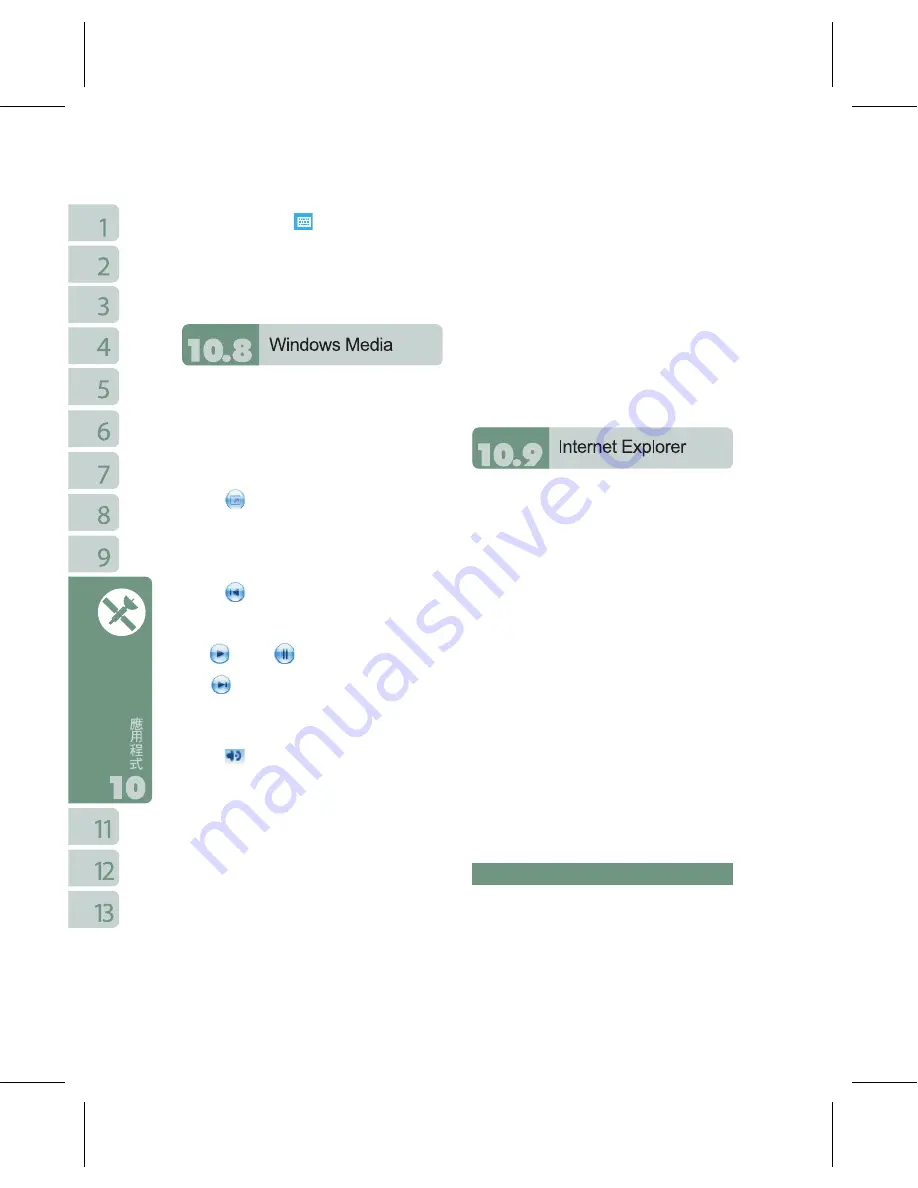
60
6.
點螢幕正中央的
圖示可隱藏或顯示螢
幕輸入面板與選擇輸入法。
7.
點
{
功能表
}
可開啟選單功能表。
您的
Windows Media Player
可以讓您在您的
行動裝置上播放聲音與影像檔,點選
"
開始
"
→【
Windows Media
】即開啟您的
Windows
Media Player
。
1.
點選
全螢幕檢視。
2.
顯示網站,在網站上尋找要播放的音樂與
影像。
3.
點選
回到目前檔案開頭或是上一個
檔案。
4.
選
播放或
暫停。
5.
點
選跳到下一個檔案。
6.
點選
+
或
–
調整音量高低。
7.
點選
開啟或關閉聲音。
8.
橫捲軸表示目前檔案的進行位置。
在您的
Windows Media Player
的畫面上,
點選
{
功能表
}
→〈媒體櫃〉,即可進入資料
夾選擇您欲播放的檔案。
1.
選擇一個資料夾。
2.{
功能表
}
:選〈開啟檔案〉可開啟不屬於
資料夾內的檔案。選〈更新媒體櫃〉,可
更新媒體櫃清單。
3.
點選並按住要播放的檔案或資料夾,再選
〈播放〉直接撥放或〈排入佇列〉將檔案
列入「現正播放」的清單中。
您可以使用同步化將您電腦上的聲音與影像
檔複製到您的行動裝置上。您行動裝置上
的
Windows Media Player
可播放
Windows
Media
與
MP3
檔。
您可以使用下列方式,用您的行動裝置來瀏
覽網頁或
WAP
網頁。
1.
與您的電腦同步化處理時,可下載您的最
愛連結與行動最愛。這些連結點儲存在您
的電腦當中,
Internet Explorer
的「我的最
愛」資料夾。
2.
連線到網際網路伺服器供應商
(ISP)
或網
路,並瀏覽網頁。首先,必須先建立連
線,請參考「與網際網路連線」單元。
若是您已經連線到
ISP
或網路,您可以從網
際網路或企業內部網路下載檔案與程式。
點選
"
開始
"
→【
Internet Explorer
】即開啟您
的
Internet Explorer
。
瀏覽網際網路
請先將您的行動裝置與網際網路連結。
1.
點選
"
開始
"
→【
Internet Explorer
】。












































